
Verwenden von Apple Intelligence in „Mail“ auf dem Mac
Apple Intelligence* macht es so einfach wie nie zuvor, deine E-Mails im Griff zu behalten. Zusätzlich zum Verwenden von Schreibwerkzeugen für das Verfassen deiner ausgehenden Nachrichten kannst du „Nachrichten mit Priorität“ verwenden, um deine dringendsten E-Mails, wie z. B. eine Essenseinladung für denselben Tag oder eine Boardkarte anzuzeigen. Die Funktion „Intelligente Antwort“ hilft dir beim Verfassen einer schnellen Antwort auf eine E-Mail, um sicherzustellen, dass du alles beantwortet hast. Du kannst auch Zusammenfassungen ansehen, die automatisch in deinem Postfach angezeigt werden, und Zusammenfassungen komplexer E-Mails und langer E-Mail-Konversationen erstellen, um alle wesentlichen Details zu sehen.
Hinweis: Apple Intelligence ist für macOS 15.1 oder neuer auf Mac-Modellen mit M1 oder neuer verfügbar. Informationen dazu, ob Apple Intelligence für dein Gerät und deine Sprache verfügbar ist, findest du im Apple Support-Artikel Apple Intelligence verwenden.
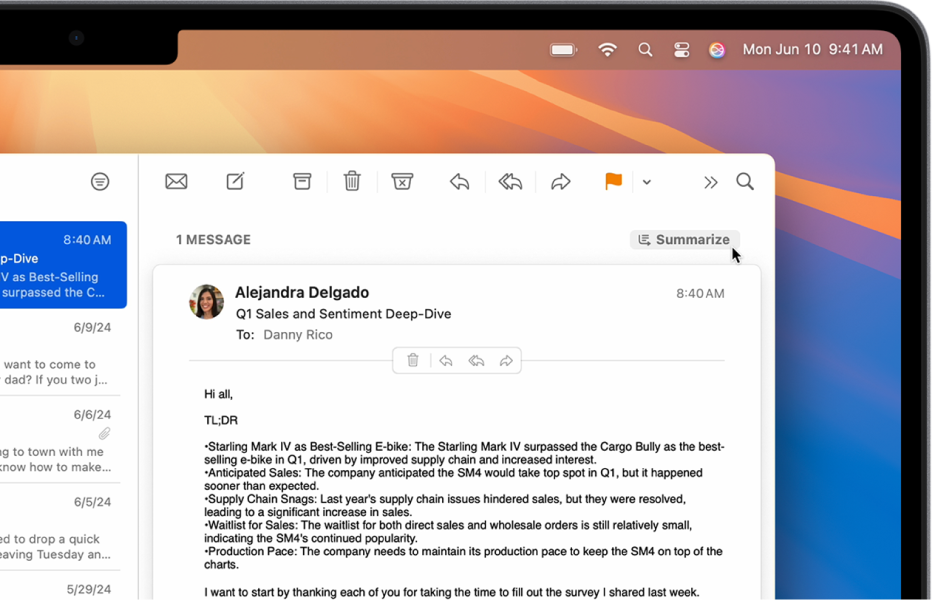
E-Mails mit Priorität im Postfach anzeigen
Öffne die App „Mail“
 auf deinem Mac.
auf deinem Mac.Klicke auf ein Postfach, wähle „Ansicht“ in der Menüleiste und klicke dann auf „Priorität anzeigen“.
Dringende E-Mails werden ganz oben im Postfach angezeigt.
„Intelligente Antwort“ in „Mail“ verwenden
Öffne die App „Mail“
 auf deinem Mac.
auf deinem Mac.Klicke auf eine E-Mail und klicke dann auf
 .
.Klicke in das Nachrichtenfeld und wähle dann eine vorgeschlagene Antwort aus.
Apple Intelligence entwirft eine Antwort in der E-Mail. Weitere Informationen darüber, wie du deine Antwort verfeinern kannst, findest du unter Schreibwerkzeuge mit Apple Intelligence verwenden.
Klicke auf
 , wenn du bereit bist die Antwort zu versenden.
, wenn du bereit bist die Antwort zu versenden.
E-Mail zusammenfassen
Apple Intelligence kann eine komplexe E-Mail zusammenfassen oder dir dabei helfen, innerhalb von Sekunden einen Überblick über eine lange E-Mail-Konversation zu erhalten. Führe einfach die folgenden Schritte aus:
Öffne die App „Mail“
 auf deinem Mac.
auf deinem Mac.Unter jeder E-Mail in deinem Postfach wird automatisch eine kurze Zusammenfassung angezeigt.
Klicke auf eine E-Mail und dann auf „Zusammenfassen“.
Hinweis: Du musst möglicherweise ganz nach oben in der E-Mail scrollen, damit „Zusammenfassen“ angezeigt wird.
Über der E-Mail wird eine Zusammenfassung angezeigt. Wenn die E-Mail Teil einer Konversation ist, wird der Inhalt der Konversation zusammengefasst.
Vorschau für E-Mail-Zusammenfassungen aktivieren oder deaktivieren
Wenn du Apple Intelligence aktivierst, werden Zusammenfassungen automatisch unter den E-Mails angezeigt. Du kannst die Zusammenfassungen deaktivieren und auswählen, dass du die ersten Zeilen der neuesten E-Mail angezeigt bekommst.
Öffne die App „Mail“
 auf deinem Mac.
auf deinem Mac.Wähle „Mail“ > „Einstellungen“ und klicke auf „Darstellung“.
Aktiviere oder deaktiviere „E‑Mail-Vorschauen zusammenfassen“.